IPhoneのモバイルデータ統計を自動的にリセットする方法

iPhoneのモバイルデータ統計を自動的にリセットする方法について詳しく解説します。ショートカットを利用して手間を省きましょう。
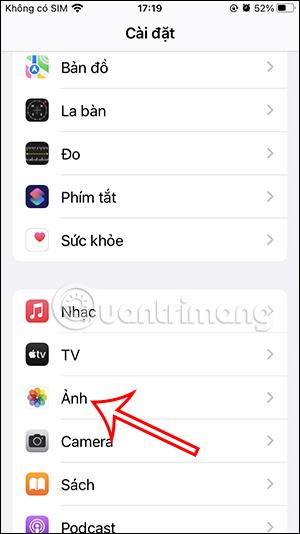
iPhone の共有アルバムは、あなたや多くの人々が写真やビデオを共有するのに役立ちます。アルバムから写真を共有するだけでなく、ユーザーは iPhone 上の共有アルバムに写真を追加できます。アルバムから再度作業しなくても、共有アルバムに写真を自動的に追加できます。以下の記事では、iPhone の共有アルバムに写真を追加する方法を説明します。
iPhone 共有アルバムに写真を追加できるようにする方法
ステップ1:
まず、携帯電話の設定をクリックし、次に写真アプリをクリックして調整します。新しいインターフェースに切り替えると、ユーザーは共有ライブラリをクリックして編集します。
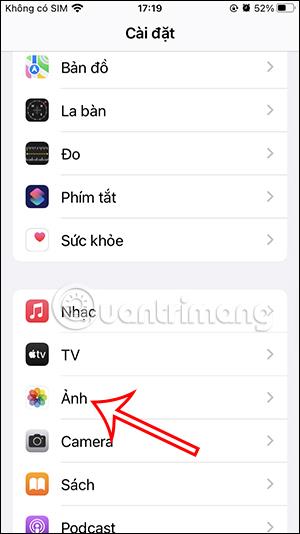
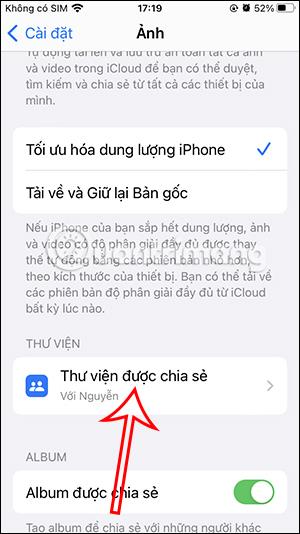
ステップ2:
次に、「カメラから共有」をクリックして調整します。
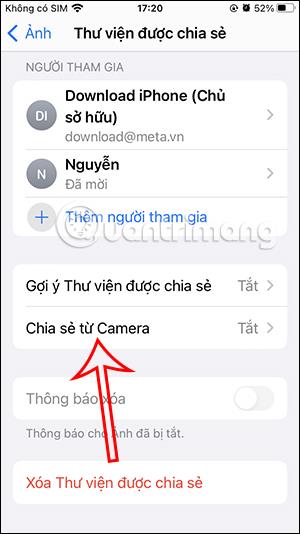
ステップ 3:
カメラからの共有機能がオフになったので、白い丸ボタンを右にスライドして、 iPhone の共有アルバムに写真を追加する必要があります。
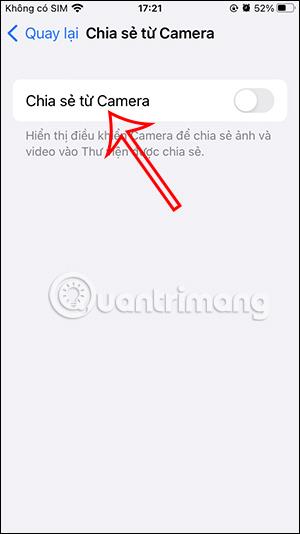
以下に、手動または自動で追加する 2 つのオプションを示します。携帯電話で撮影した写真のアルバムのみを共有するには、手動共有を選択する必要があります。自動を選択すると、Bluetooth がオンになっているときに、アルバム参加者と同じ場所にいることが検出されたときに、iPhone で撮影した写真が自動的に追加されます。
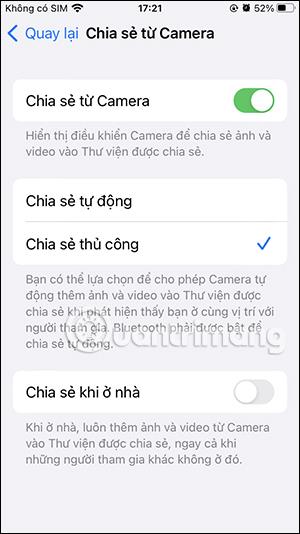
iPhoneの共有アルバムに写真を追加する方法
ステップ1:
iPhone でカメラを開き、取り消し線の付いた共有アイコンをクリックして、個人ライブラリ モードから共有ライブラリ モードに切り替えます。


ステップ2:
次に、いつものようにiPhoneで写真を撮ります。 iPhone の写真アプリに戻ります。ユーザーは右隅にある人のアイコンをクリックし、 [共有ライブラリ]を選択して共有アルバムのみを表示します。

すぐに、iPhone の共有アルバムに写真が表示されます。
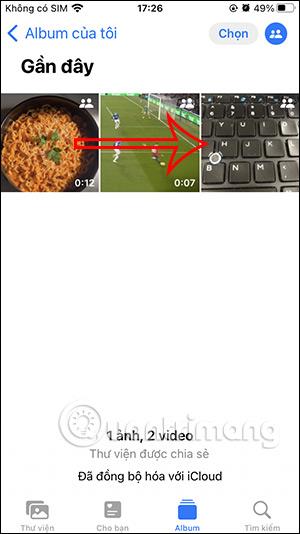
iPhoneのモバイルデータ統計を自動的にリセットする方法について詳しく解説します。ショートカットを利用して手間を省きましょう。
Zen Flip Clock アプリケーションは、iPhoneユーザーがフリップ時計を簡単に設定するための優れたオプションを提供します。
サッカー愛好家なら、このライブアクティビティ機能を活用し、iPhoneのロック画面に2022年ワールドカップのスコアを表示する方法をチェックしましょう。
初めての iPhone にインストールした最初の iOS アプリが何だったのか気になりますか?この記事では、その確認方法を詳しく解説します。
Apple がリリースしたばかりの iOS 16 バージョンには興味深い機能がたくさんありますが、Android で見たことのある機能もいくつかあります。
この記事では、iPhoneでビデオを自動的に繰り返す方法を詳しく解説します。ループ再生の手順を簡潔に説明し、便利なヒントも紹介します。
この記事では、iPadのNoteアプリで手書きのメモをコピーして貼り付ける最も簡単な方法を紹介します。iPadを使って手書きをデジタル化する方法を学びましょう。
iPhoneのメモに署名を挿入する方法をご紹介します。この機能は文書の保護に役立ち、コンテンツの盗用を防ぎます。
iPhoneでイベントカレンダーをロック画面に表示し、必要なときに簡単に確認できる方法を紹介します。今後のスケジュールを忘れないために、カレンダーのアプリケーションを活用しましょう。
iPad用Safariブラウザで、お気に入りバーを簡単に管理する方法について詳しく説明します。お気に入りバーを表示することで、ウェブサイトへのアクセスがより便利になります。








